IPhoneのモバイルデータ統計を自動的にリセットする方法

iPhoneのモバイルデータ統計を自動的にリセットする方法について詳しく解説します。ショートカットを利用して手間を省きましょう。
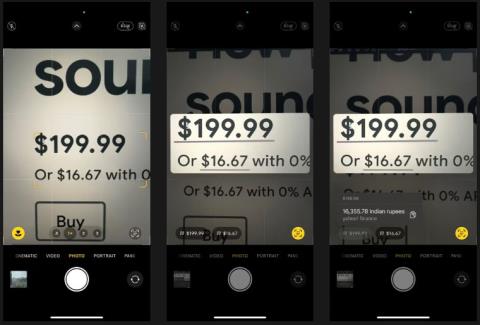
頻繁に旅行する人でも、外国為替トレーダーでも、あるいは単なる好奇心旺盛な人でも、通貨を両替したいときが来るでしょう。 iPhone ではこれを簡単に行うことができますが、さらに重要なのは、これを行う方法が複数あるということです。
したがって、次の記事では、iPhoneで通貨を換算するさまざまな方法を説明します。好きな方法を 1 つ選択してください。
1. Live Text を使用して iPhone で通貨を換算する
Apple の Live Text 機能は、 iPhone での日常のさまざまな操作を簡素化します。通貨換算もそのタスクの 1 つです。この機能は、カメラだけでなく、ほとんどの組み込みアプリやサードパーティ アプリでも機能します。
したがって、現実世界の通貨を換算するのか、写真、ビデオ、テキストから換算するのかに応じて、適切な方法を選択する必要があります。たとえば、価格表の金額を換算したい場合、次の手順に従って、カメラ アプリを使用してその金額を現地通貨に換算できます。
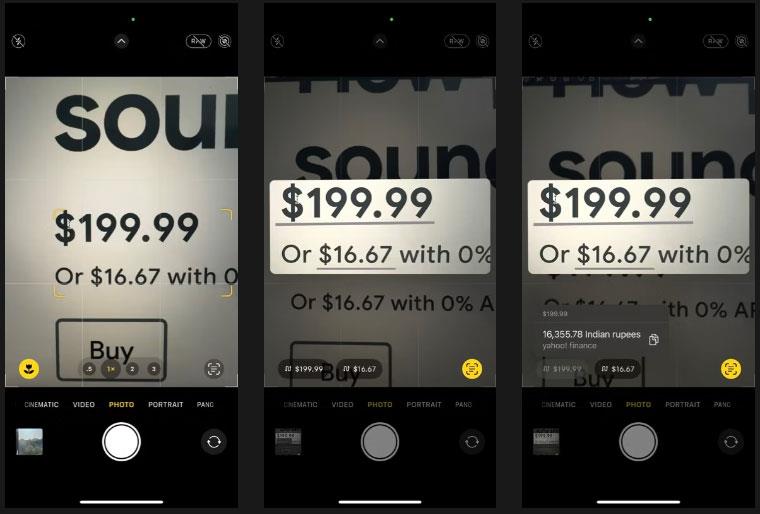
iPhoneのカメラアプリで通貨を換算する
正しく変換するには、iPhone が正しい領域に置かれていることを確認してください。
さらに、換算したい金額がアプリに表示されている場合は、そのアプリ内で直接換算することができます。通貨記号付きの金額を押し続けるだけで選択できます。ポップアップ メニューが表示されたら、通貨に換算された金額が表示されるまで[>]ボタンをタップします。
2. Spotlight検索を使用してiPhoneで通貨を換算する
iPhone が Live Text をサポートしていない場合は、金額をどこかにコピーし、Spotlight Search を使用して変換できます。行う必要があるのは次のとおりです。
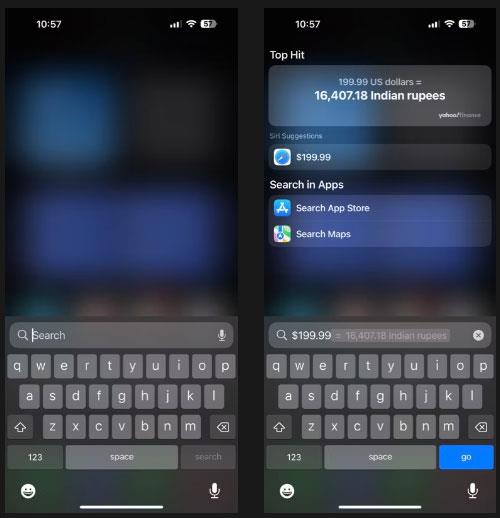
Spotlight 検索で金額を換算する
Spotlight Search は金額を換算し、同等の値を通貨で表示します。
3. Siriを使用してiPhoneで通貨を換算する
Siri は、iPhone での多くの些細な操作を簡素化します。通貨換算もそのような操作の 1 つです。そして最大のメリットは音声変換ができるので手がふさがっていても使えることです。
Siri を使用して通貨を換算するには、まず iPhone に Siri が設定されていることを確認してください。次に、「設定」>「Siri と検索」に移動し、「Hey Siri を聞く」の横にあるトグルをオンにして、「Hey Siri」を聞くオプションをオンにします。
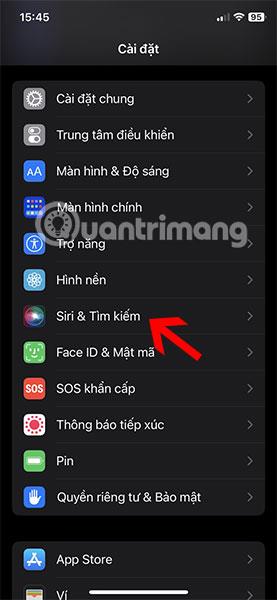
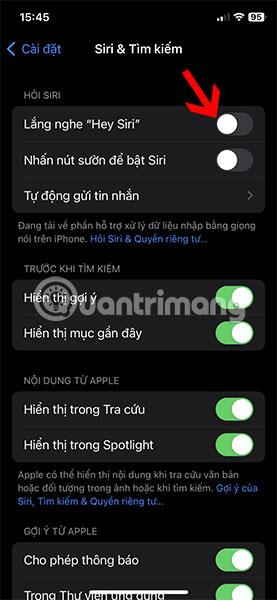
これで、金額を通貨に換算する必要があるときはいつでも、音声 (またはサイド ボタン) で Siri を起動し、金額の後に換算したい通貨が変わると言います。
Siri で通貨を変換する
たとえば、100 ポンドを米ドルに変換したい場合は、「100 英国ポンドを米ドルに変換」と言います。画面上部の電卓カードに金額が表示されます。
4. サードパーティのアプリを使用して iPhone で通貨を換算する
最後になりましたが、サードパーティの通貨換算アプリを使用して iPhone で通貨を換算することもできます。この記事では、xCurrency はほぼ無料で多くの機能を提供するため、xCurrency を使用することを推奨しています。
たとえば、xCurrency には、現在の場所を取得し、変換時に通貨をその場所に自動的に換算する機能があるため、通貨を手動で設定する必要はありません。
さらに、xCurrency を使用すると、iPhone のホーム画面またはロック画面にウィジェットを追加し、素早い遷移を行うことができます。
xCurrency アプリから通貨を換算する手順は次のとおりです。
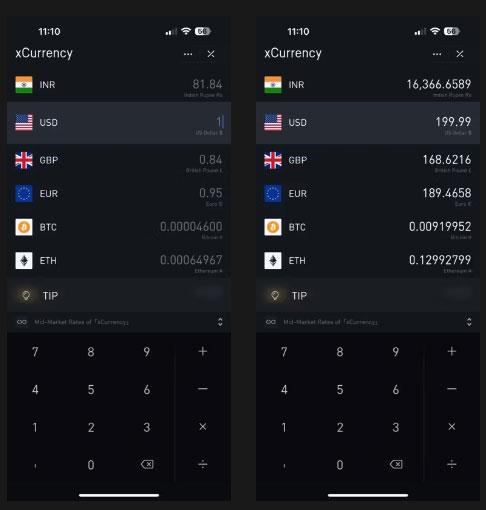
xCurrency を使用して金額を変換する
xCurrency には、希望の通貨とリストで設定した他の通貨でその金額に相当する金額が表示されます。
これで、いくつかの異なる通貨換算方法がわかりました。 iPhone での通貨の換算は簡単です。仕事を効率的に進めるために、それぞれの状況に応じて適切な方法を選択するようにしてください。
成功することを願っています。
iPhoneのモバイルデータ統計を自動的にリセットする方法について詳しく解説します。ショートカットを利用して手間を省きましょう。
Zen Flip Clock アプリケーションは、iPhoneユーザーがフリップ時計を簡単に設定するための優れたオプションを提供します。
サッカー愛好家なら、このライブアクティビティ機能を活用し、iPhoneのロック画面に2022年ワールドカップのスコアを表示する方法をチェックしましょう。
初めての iPhone にインストールした最初の iOS アプリが何だったのか気になりますか?この記事では、その確認方法を詳しく解説します。
Apple がリリースしたばかりの iOS 16 バージョンには興味深い機能がたくさんありますが、Android で見たことのある機能もいくつかあります。
この記事では、iPhoneでビデオを自動的に繰り返す方法を詳しく解説します。ループ再生の手順を簡潔に説明し、便利なヒントも紹介します。
この記事では、iPadのNoteアプリで手書きのメモをコピーして貼り付ける最も簡単な方法を紹介します。iPadを使って手書きをデジタル化する方法を学びましょう。
iPhoneのメモに署名を挿入する方法をご紹介します。この機能は文書の保護に役立ち、コンテンツの盗用を防ぎます。
iPhoneでイベントカレンダーをロック画面に表示し、必要なときに簡単に確認できる方法を紹介します。今後のスケジュールを忘れないために、カレンダーのアプリケーションを活用しましょう。
iPad用Safariブラウザで、お気に入りバーを簡単に管理する方法について詳しく説明します。お気に入りバーを表示することで、ウェブサイトへのアクセスがより便利になります。








